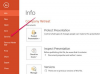ללמוד כיצד להגביר את עוצמת הקול במחשב הנייד שלך הוא תהליך פשוט למדי. בחלק מהמחשבים הניידים הפונקציה מותקנת חיצונית על היחידה. באחרים, עליך להתאים את הגדרות עוצמת הקול באופן ידני. לאחר שהבנת מה הוטמע בעיצוב המחשב הנייד שלך, תוכל להגביר את עוצמת הקול בהתאם.
שליטה חיצונית
עבור חלק מדגמי המחשבים הניידים, בקרת עוצמת הקול היא חוגה מובנית שנמצאת בדרך כלל בצד ימין של המחשב הנייד שלך. כשמסך המחשב הנייד פונה אליך, הנח את האצבע על החוגה והחלק אותה ממך כדי להגביר את עוצמת הקול.
סרטון היום
לוח בקרה
אתה יכול גם להגביר את עוצמת הקול במחשב הנייד שלך באופן ידני דרך לוח הבקרה. לוח הבקרה נמצא בעמודה הימנית של תפריט התחל. הוא נגיש גם בחלון "המחשב שלי" (גם בתפריט התחל). פתח את לוח הבקרה ואז לחץ פעמיים על הסמל שכותרתו "התקני קול ואודיו". יופיע חלון אפור. ודא שכפתור "השתק" לא סומן. כדי להגביר את עוצמת הקול, מקם את הסמן מעל החץ המצביע למטה מתחת לקטע המסומן "נפח מכשיר". החזק את ה- לחץ על לחצן שמאלי וגרור את החץ ימינה לכיוון המילה "גבוה". הקפד ללחוץ על כפתור "החל" כדי לשמור את שלך הגדרות.
הגדרת מסך
בקצה הימני התחתון של מסך המחשב הנייד שלך - ישירות ליד תצוגת הזמן - לחץ פעמיים על כפתור הרמקול האפור. חלונית אפורה תופיע עם תשע הגדרות עוצמת הקול שניתן להתאים אישית. דגמים ישנים יותר עשויים לכלול רק שש הגדרות.
בקרת מקלדת
לפעמים, פקדי עוצמת הקול של המחשב הנייד נמצאים על המקלדת. לחצני עוצמת הקול האלה מסומנים בדרך כלל עם סימן פלוס ומינוס. לחיצה על סימן הפלוס תגביר את עוצמת הקול בקובץ השמע שאתה מאזין לו.
כתב ויתור
פקדי עוצמת הקול נועדו לספק לך חווית האזנה מותאמת אישית. עם זאת, מומלץ מאוד להגביר את הגדרות הווליום. לא רק שזה עלול להזיק לאוזניים שלך, הרעידות הקבועות הכבדות הנגרמות מאודיו חזק מדי עלולות לפוצץ את הרמקולים במחשב הנייד שלך.